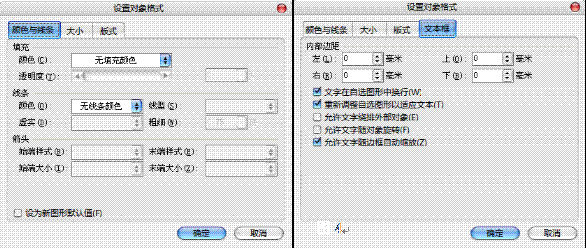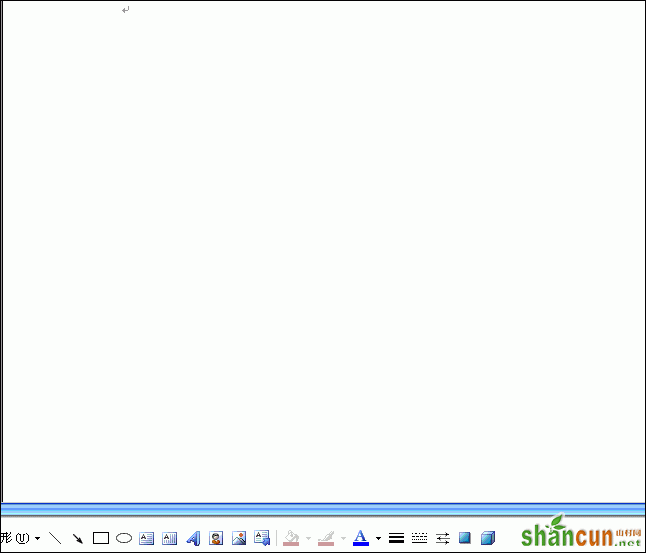小编在这教各家使用WPS文字制作矢量图
教程如下
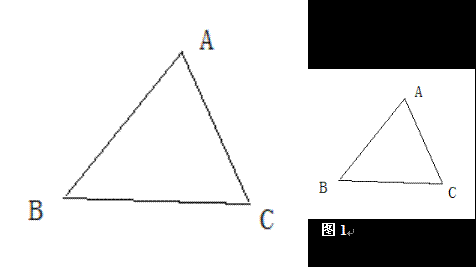
要制作一个三角形,它包含两部分:一是线条,二是字母标识。线条我们直接使用工具栏上的画图工具或者自选图形中的工具选项就可以完成(如图2)。这点我就不再多说了。但当我们画完这个三角形时我们要记得用鼠标选择所有对象后再调用右键菜单将所有对象合并成一个单独的对象
接下来,我要介绍的是最关键的字母标识的方法。做字母标识的正确做法是通过插入文本框的方式来为图象增加标识。

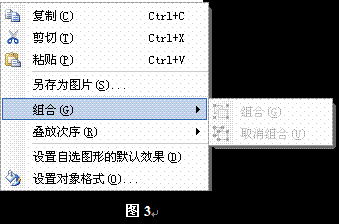
先插入文本框,并在文本框内输入字母A并调整文本框的大小到适当大小。然后通过右键调出[设置对象格式]对话框,将文本框设定为:无填充颜色和无线条颜色。再选择[文本框]选卡,将其中的内容选择成:允许文字随边框自动缩放。这样,只要我们调整文本框的大小时,文本框内的文字就可以自动随文本框的缩放而自动缩放。
最后我们再将刚制作好的文本框通过复制粘贴的方法再复制两个,将把其中的字母分别改为B、C。将刚才制作好的三个文本框分别放到刚才制作的三角形的三个顶点的位置。然后再将三角形和文本框都组合成一个单独的对象。
经过这些努力,我们就已经制作好一个三角形。这个三角形可以任意进行缩放而不会变形和出现锯齿的现象。